一、DNS介绍
DNS(Domain Name Server,域名解析服务)进行域名与相对应的IP地址转换的服务器,DNS中保存了一张域名和与之相对应的IP地址的表,用户使用域名地址,该系统就会自动把域名地址转为IP地址。
二、DNS功能配置
1、yum install bind bind-chroot
#安装dns相关软件包;
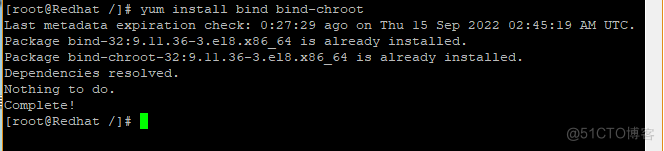
2、vim /etc/named.conf
# 127.0.0.1仅限制本机使用,修改成any;
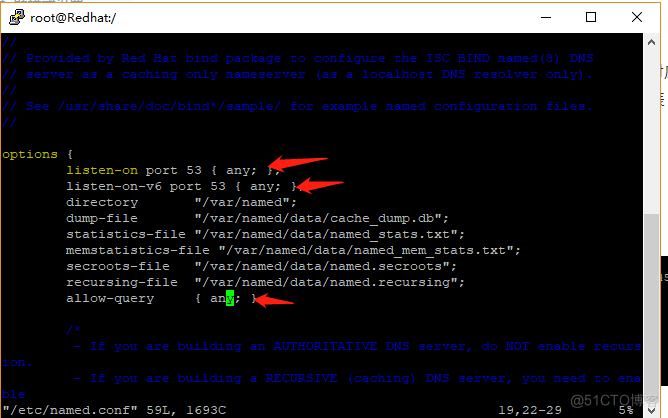
3、vim /etc/named.rfc1912.zones
#配置正向解析(即:根据名字解析IP);
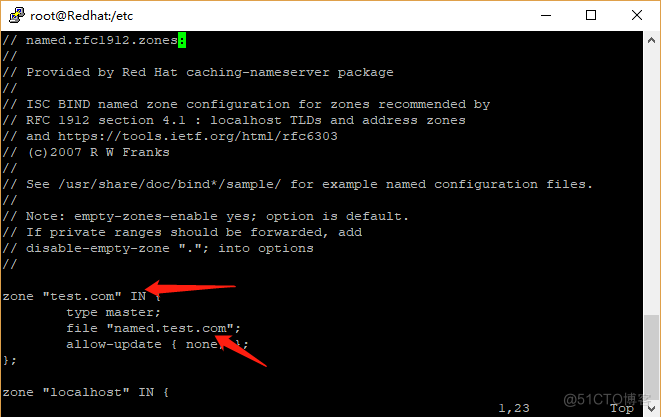
4、配置反向解析(即:根据IP解析名字);
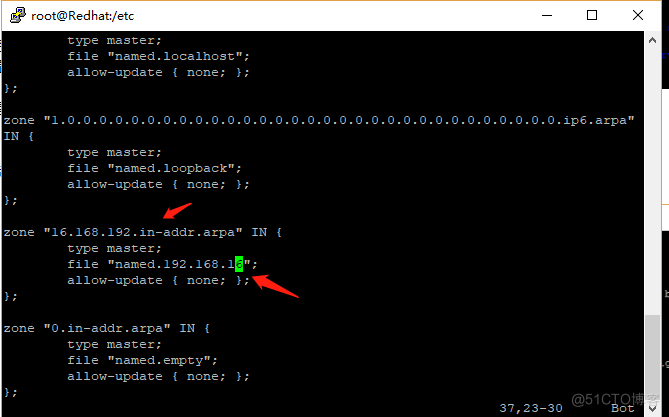
5、cd /var/named
cp -a named.localhost named.test.com
cp -a named.loopback named.192.168.16
#添加对应的文件;
6、vim /etc/named.test.com.conf
#修改正向解析文件;
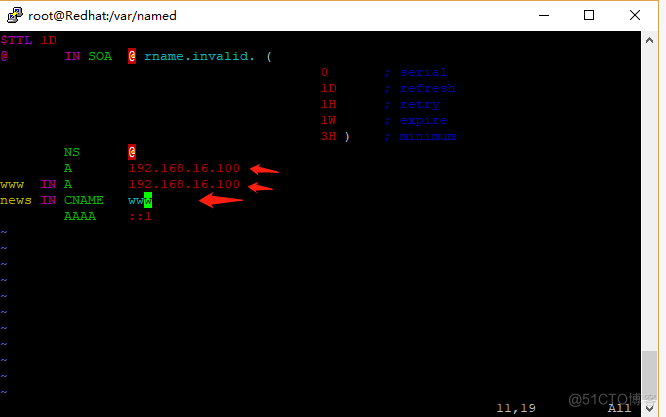
7、vim /etc/named.192.168.16
#修改反向解析文件;
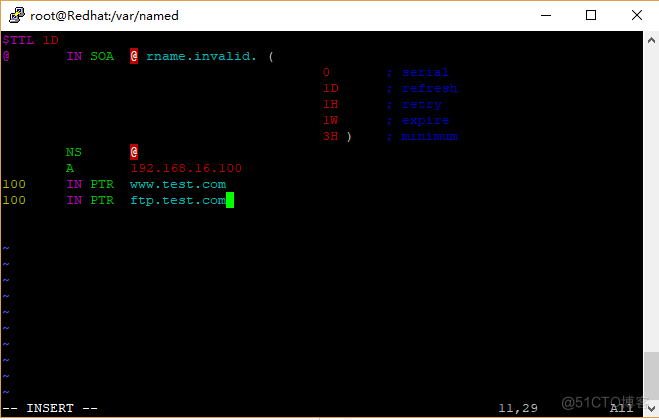
存盘,退出。反向解析结束。
三、DNS功能验证
1、vim /etc/resolv.conf
nameserver 192.168.16.100
#客户端使用DNS服务器作域名解析;
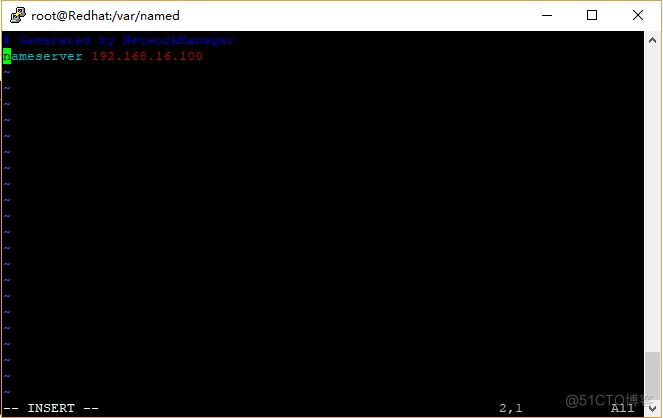
2、用nslookup进行测试
[root@Redhat ~]# nslookup
> www.test.com
Server: 192.168.16.100
Address: 192.168.16.100#53
Name: www.tset.com
Address: 192.168.16.100
或者用ping,dig命令都可以
3、解析成功,dns服务器配置ok。
